회사 컴퓨터가 스카이레이크라, 설치를 해볼수 있었다.
문제는 윈도우를 깔면,
1) 마우스가 작동 안 한다.. (USB먹통)
2) USB가 아닌 메인보드 SATA 포트에 연결된 장치들은 이상없이 등록된다.
만약 하드 디스크가 새것이고, 윈도우를 새로 깔아야 한다면
집에 굴러다니는 하드에 기본 드라이버들은 다 넣어두는 것이 좋다.
(오래된 노트북에서 낮은 용량 하드라도 빼둬라.. 난 100기가짜리 노트북 sata 하드 잘 써먹고 있따.)
그리고 만약 대비로 메인보드 드라이버는 데이터 공간에 넣어둬라...
기가 바이트나 삼성등의 cmos에서도 마우스가 먹는데, 이 웬 황당한 상황인지.
시디 없었으면 / 윈도우 명령어 몰랐으면 골 때릴뻔 했다..
ECS 메인보드인데 이 xxx의 메인보드 프로그램은 키보드로 설치 버튼을 못 눌른다.
마우스로만 눌를수 있다.. (탭으로 설치 버튼이 안 움직임.)
윈도우+E버튼으로 탐색기 찾아서, 겨우 시디의 USB 드라이버 전부 깔으니 됬다..
USB3 깔아도 안 되고, 꾸리한 admidia인가 하는 드라이버 까니 되네..
문제는 누가 요즘 시디를 쓰나.. 다들 유에스비쓰지..
문제는 USB 윈도우 설치를 할려고 해도 인식이 안 된다..
스카이레이크에서는 EHCI(Enhanced Host Controller Interface, USB 2.0)대신
xHCI(Extensible Host Controller Interface, USB 3.x)를 지원하기 때문에,
xHCI를 네이티브 지원하지 않는 윈도우 7은 USB 드라이브를 통한 설치에 문제가 발생한다.
USB 3.x의 xHCI는 USB 2.0의 EHCI와 호환이 가능하기에
윈도우 7이 설치된 상황이라면 장비나 포트의 USB 버전에 상관없이 쓸 수 있지만,
역시 문제는 스카이레이크 구매후 산뜻한 마음으로 윈도우 7을 다시 설치하고자 할 때 xHCI를 기본 인식하지 못하니 USB 포트를 통한 설치가 어렵다는 것.
물론, USB가 아닌 메인보드 SATA 포트에 연결된 ODD(내장형 ODD)를 이용해 DVD로 윈도우 7을 설치하는 경우는 문제가 없지만, 요즘 누가 dvd롬 다나.. 난 5~10년 묵은 dvd롬 쓴다..
중고.. 용산 중고 전문매장 지나가다가 물어보면 오천원에 주는데도 있다..
이 때문에, 메인보드 제조사들은 USB를 이용해 윈도우 7을 설치할 수 있는 프로그램을 제공한다.
몬말이냐 하면, 기본 있던 usb에 마우스 드라이버를 넣어준다는 말이다.
1) 기가바이트 홈페이지에서 다운로드 받을 수 있는 '윈도우 USB 설치 도구'를 이용하면 USB 드라이브로 윈도우 7을 설치할 수 있는 미디어를 만들 수 있는데, 이미 윈도우 7 설치용 USB를 가지고 있다면 원본(Source Path)에서 'None - Add USB drivers'를, 대상(Destination Path) 설정은 설치용 윈도우 7 USB 드라이브를 지정해준 후, 하단 체크 박스에 표시를 해주고 '시작' 버튼을 누르면 스카이레이크 시스템을 위한 윈도우 7 설치용 USB 제작 과정은 자동으로 완료된다.
2) 상기 설치USB는 "MS 윈도우 USB/ DVD 다운로드 툴"을 받아 만든다.
참고로, .net Framework 2.0은 MS 홈페이지서 다운로드 받을 수 있다.
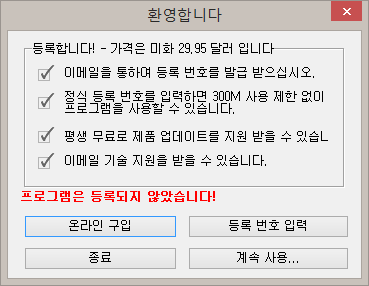
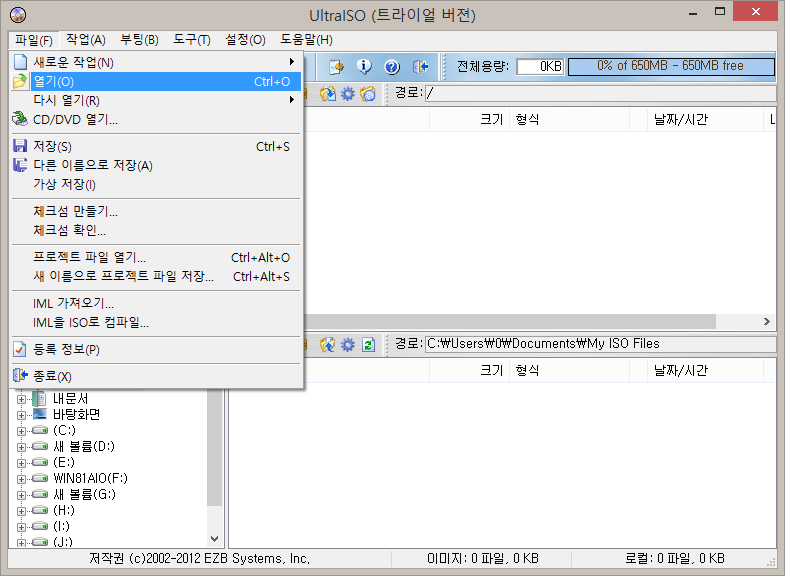
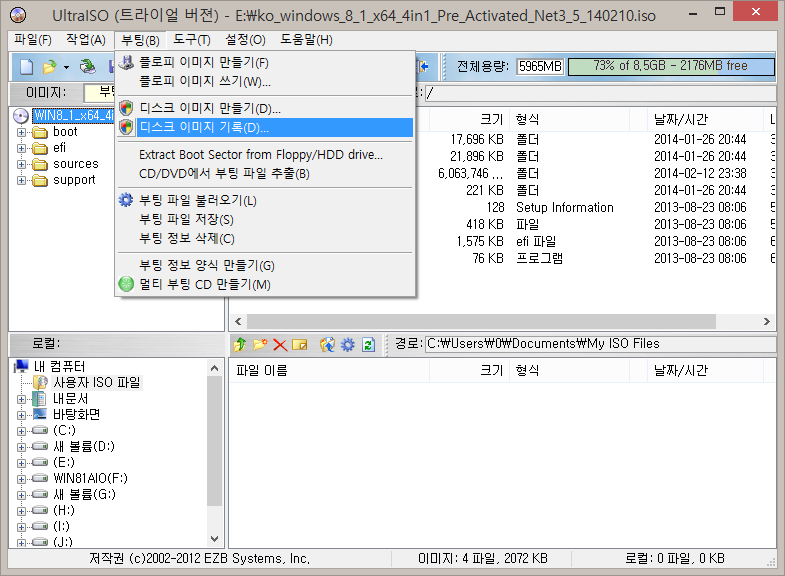
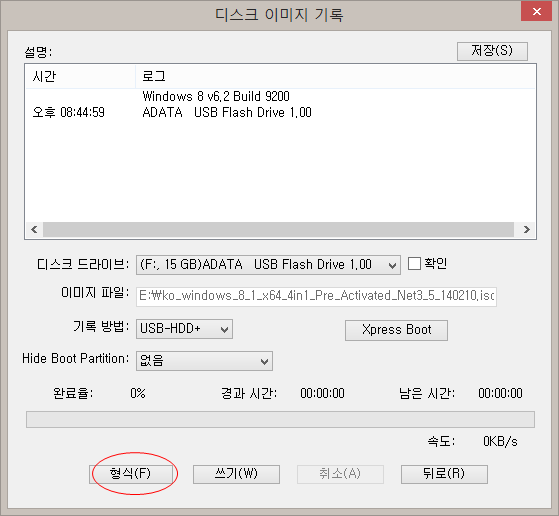
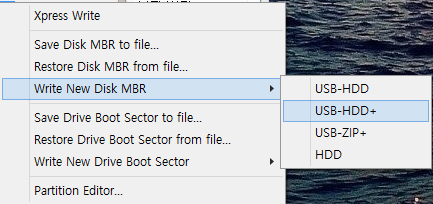
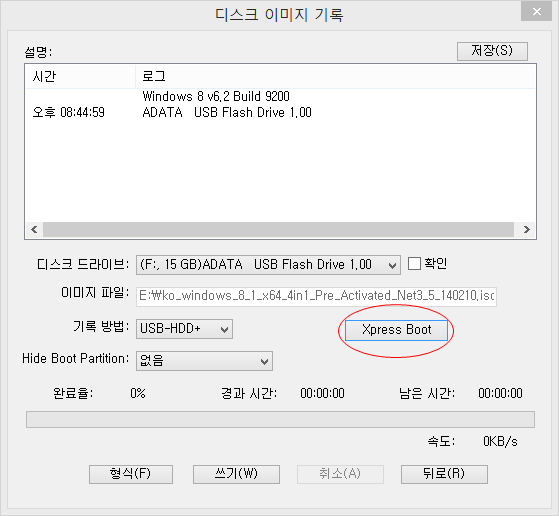
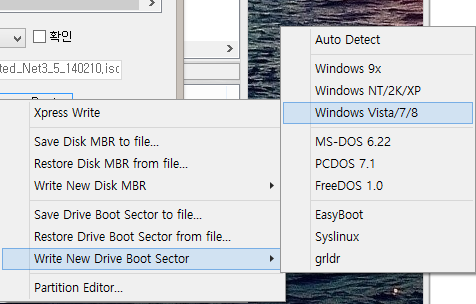
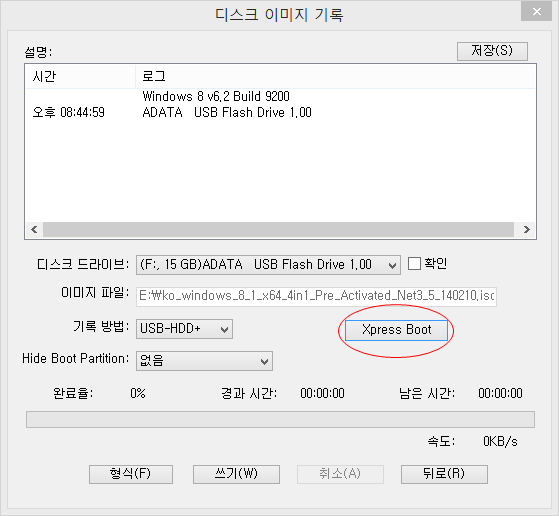
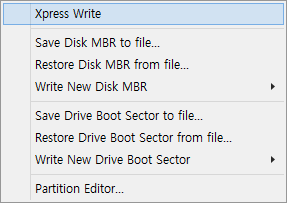
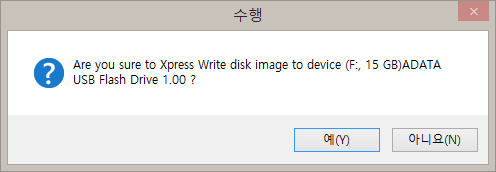
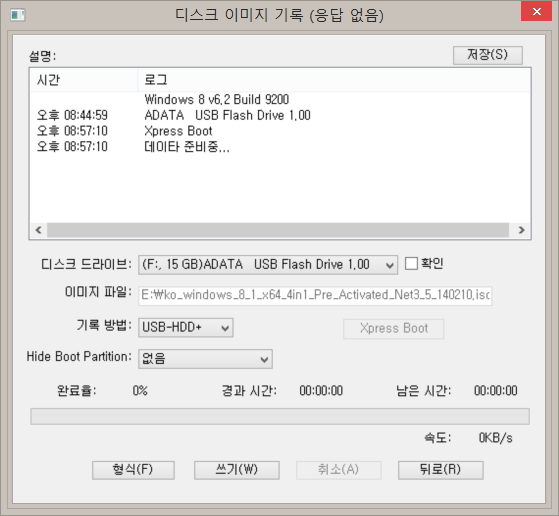
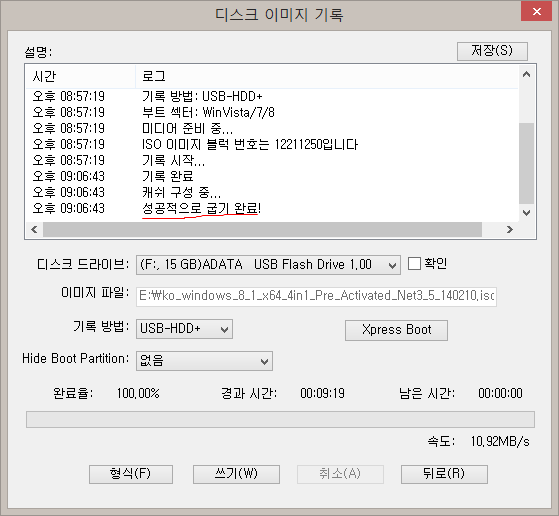


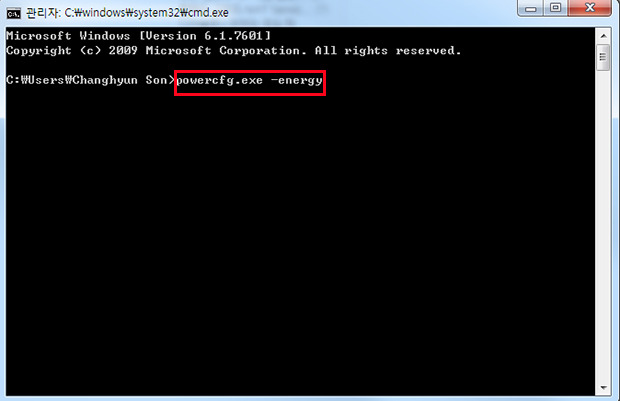

 BattStatInstall-099b.exe
BattStatInstall-099b.exe